
안녕하세요. 오늘 알아볼 내용은 그림판으로 이미지 모자이크 방법에 대해 알아보겠습니다. 티스토리나 블로그를 운영할 때, 이미지를 모자이크해야 하는 경우가 생기는데요.
바로 인적사항이나, 아이디, 비밀번호, 공개하고 싶지 않은 정보 등을 비공개로 해야 하는 상황입니다. 그렇다고 이미지를 뚝 잘라버리면, 좀 보기가 안 좋은데요. 그래서 많은 분들이 모자이크를 삽입해서 사용하고 계십니다.
물론 포토샵이나, 일러스트등의 툴로 작업을 해줄 수 있지만, 간편하게 그림판으로 이미지 모자이크를 하는 방법에 대해 알아보겠습니다.
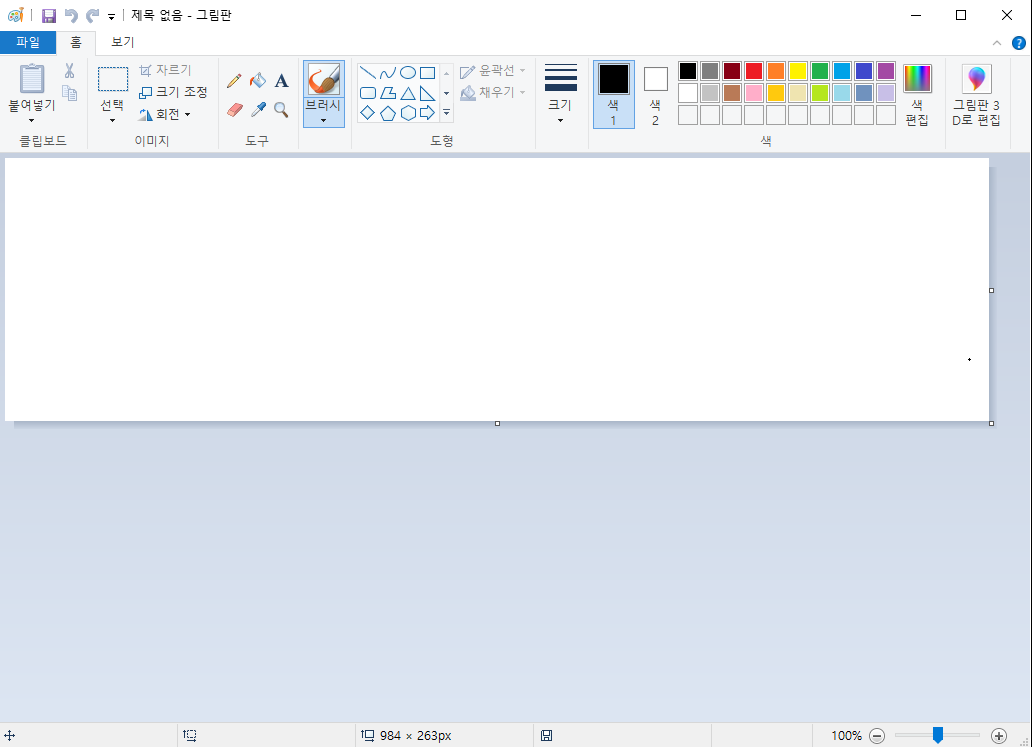
일단 그림판을 실행해 주시면 됩니다. 윈도우 기본 제공 프로그램이기 때문에, 윈도우를 사용하시는 분들은 그림판이 기본적으로 설치가 되어있습니다.

그리고 저는 테스트를 위해, 메모장에 내용을 작성한 후 스크린샷을 떠서 이미지로 만들었습니다. 이 이미지를 그림판에서 다시 불러와 보겠습니다.

자 그림판에서 스크린캡처를 한 이미지를 불러왔습니다. 이제부터 모자이크 처리를 하는 방법을 알아보겠습니다. 아주 간단합니다.

그림판에 위에 보시면, 선택툴이 보입니다. 여기에서 기본적으로 사각형으로 설정이 되어 있는데, 사각형 선택 툴을 클릭해주세요.
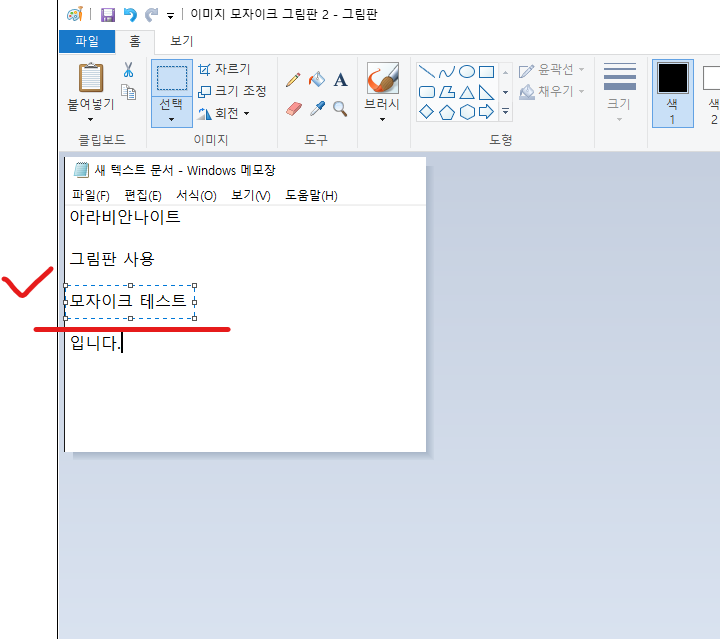
그리고 모자이크를 처리할 부분을 지정해 줍니다. 저는 "모자이크 테스트"라는 부분을 사각형 선택 툴로 지정을 해보았습니다. 이 부분을 모자이크 처리하기 위해서입니다.

그리고 크기를 키웠다가, 줄였다가 작업을 해주시면 됩니다.

이런식으로 말이죠.
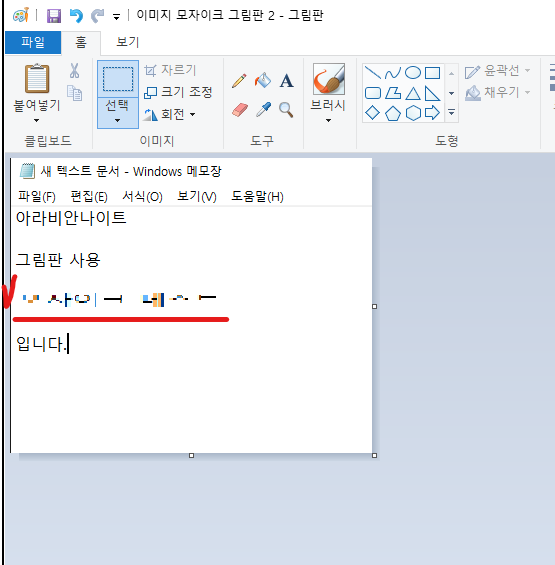
그러면 다음과 같이 알아볼 수 없는 글씨 형태가 됩니다. 모자이크 처리가 된 것이죠.
어떤가요?
쉽게 처리하실 수 있겠죠?
감사합니다.
'블로그 > 블로그' 카테고리의 다른 글
| 키워드 검색량 조회 블랙키위를 활용해 보자! (0) | 2021.05.20 |
|---|---|
| 티스토리 가입 1분 만에 끝내기! (2) | 2020.11.26 |
| 티스토리 썸네일 10초 만에 만들기 (미리캔버스) (10) | 2020.11.17 |
| 넷플릭스 영화 추천 BEST 5 (2) | 2020.10.11 |
| 티스토리 수익 100만원(월) 블로그 도전 선언!! (1000만원 도전!!) (11) | 2020.09.22 |



